In mijn vorige artikel heb ik uitgelegd hoe u een failovercluster installeert en maakt en hoe u de AlwaysOn-beschikbaarheidsgroep inschakelt.
In dit artikel ga ik het stapsgewijze implementatieproces van SQL Server AlwaysOn-beschikbaarheidsgroepen uitleggen met behulp van wizards. De implementatieconfiguraties zien er als volgt uit:

We hebben SQL Server 2017 en SQL Server Management Studio op alle servers geïnstalleerd. Maak eerst verbinding met SQL01.DC.Local en open SQL Server-beheerstudio. Maak in SSMS verbinding met de database-engine. Vouw in het objectverkennervenster AlwaysOn High Availability uit, klik met de rechtermuisknop op Beschikbaarheidsgroepen en selecteer "Wizard nieuwe beschikbaarheidsgroep". Zie de volgende afbeelding:
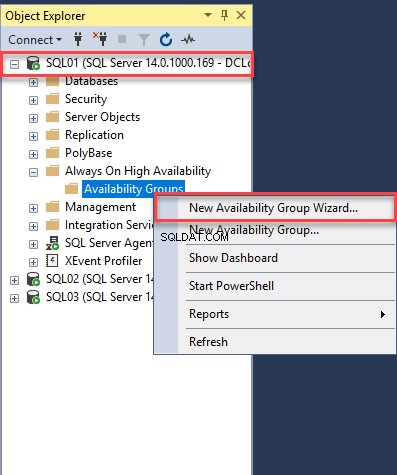
Het eerste scherm is Inleiding, dat de details van de beschikbaarheidsgroepwizard geeft en welke taken we ermee kunnen uitvoeren. Als u dit scherm niet meer wilt zien, kunt u het overslaan door 'Deze pagina niet meer weergeven te selecteren. ” Klik op Volgende om naar het volgende scherm te gaan. Zie de volgende schermafbeelding:

Voer op het scherm beschikbaarheidsgroep specificeren de gewenste naam van de beschikbaarheidsgroep in. In het "Clustertype ” vervolgkeuzemenu, kunt u een van de volgende waarden kiezen:
- Windows Server Failover Cluster :Deze optie wordt gebruikt wanneer u een beschikbaarheidsgroep wilt maken met behulp van een traditioneel Windows Server-failovercluster.
- Extern: Deze optie wordt gebruikt wanneer u een beschikbaarheidsgroep maakt op het Linux-besturingssysteem. Het gebruikt het Linux-besturingssysteem door het te integreren met PACEMAKER (Linux Cluster resource manager).
- GEEN: Deze optie wordt gebruikt als u de optie voor hoge beschikbaarheid niet wilt inschakelen. Het kan voor zowel Windows als Linux worden gebruikt.
We implementeren AAG op een Windows-cluster, selecteer daarom “Windows Server Failover Cluster ” uit de vervolgkeuzelijst clustertype. Klik op Volgende om naar het volgende scherm te gaan. Zie de volgende schermafbeelding:
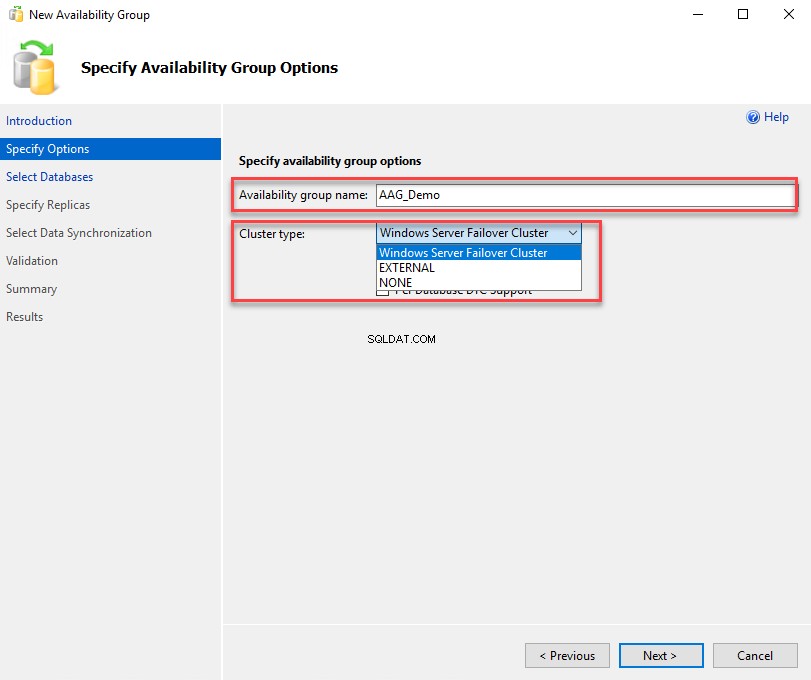
Op de Selecteer databases scherm, kiest u de databases die u in uw beschikbaarheidsgroep wilt opnemen. De databases moeten aan de volgende voorwaarden voldoen om deel uit te maken van de beschikbaarheidsgroep:
- De database moet het volledige herstelmodel hebben.
- Er moet een volledige back-up van de database worden gemaakt.
Als aan de bovenstaande vereisten is voldaan, kunt u 'Voldoet aan de vereisten' zien in de Status kolom van het raster. Kies de naam van de database door op het selectievakje te klikken en klik op Volgende . Zie de volgende afbeelding:

Op de Replica specificeren scherm, zullen we de volgende opties configureren:
- Lijst met beschikbare replica's.
- Eindpunten.
- Back-upvoorkeur.
- Beschikbaarheidsgroepluisteraar.
- Alleen-lezen-routing.
Laat me alle opties uitleggen.
Eerst in de replica tabblad, kunt u de lijst met replica's opgeven die u in de beschikbaarheidsgroep wilt opnemen. We gaan SQL02.Dc.Local . toevoegen en SQL03.DC.Local als de secundaire replica's. Om een replica toe te voegen, klikt u op de knop "Replica toevoegen " knop.
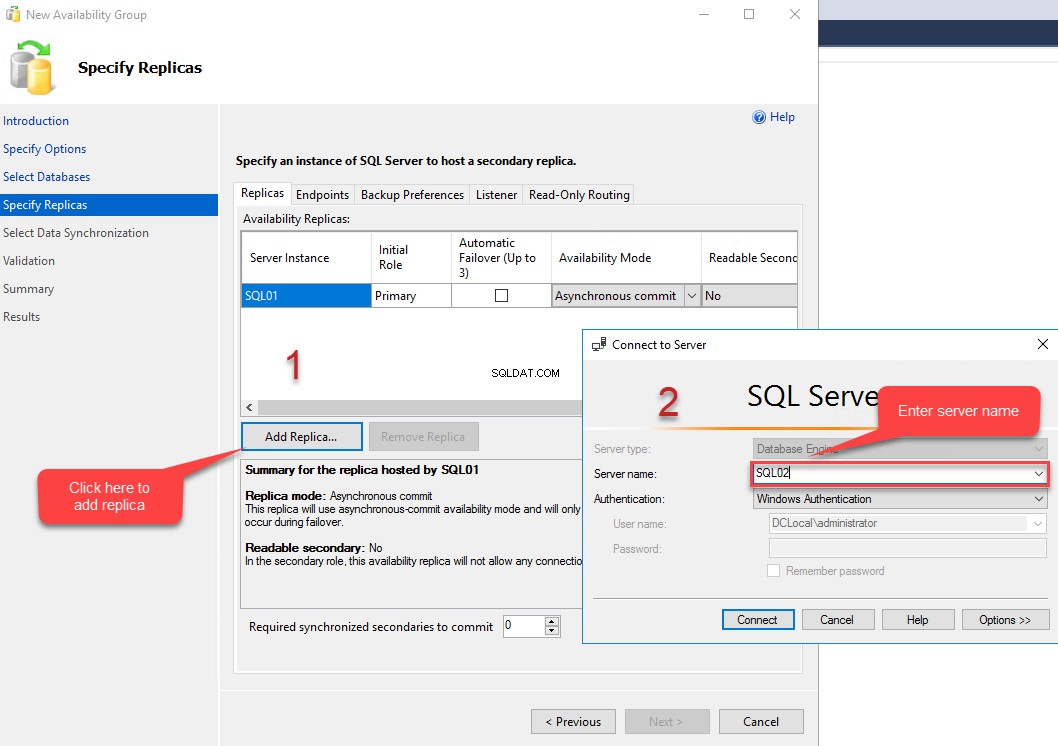
Wanneer u klikt op "Replica toevoegen ”, de Verbinden met server dialoogvenster wordt geopend. Voer in het tekstvak Servernaam de naam in van de server die u aan de beschikbaarheidsgroep wilt toevoegen en klik vervolgens op Verbinden . SQL02 toevoegen in het tekstvak van de servernaam en klik op Verbinden . Voeg op dezelfde manier SQL03.Dc.Local . toe in beschikbaarheidsreplica's. Zoals ik aan het begin van het artikel al zei, SQL02.Dc.Local wordt de synchrone replica en SQL03.Dc.Local zal de asynchrone replica zijn; kies daarom Synchroon om vast te leggen in de kolommodus Beschikbaarheidsmodus voor SQL02.Dc.Local en kies Asynchrone vastlegging voor SQL03.Dc.Local . Zie de volgende afbeelding:
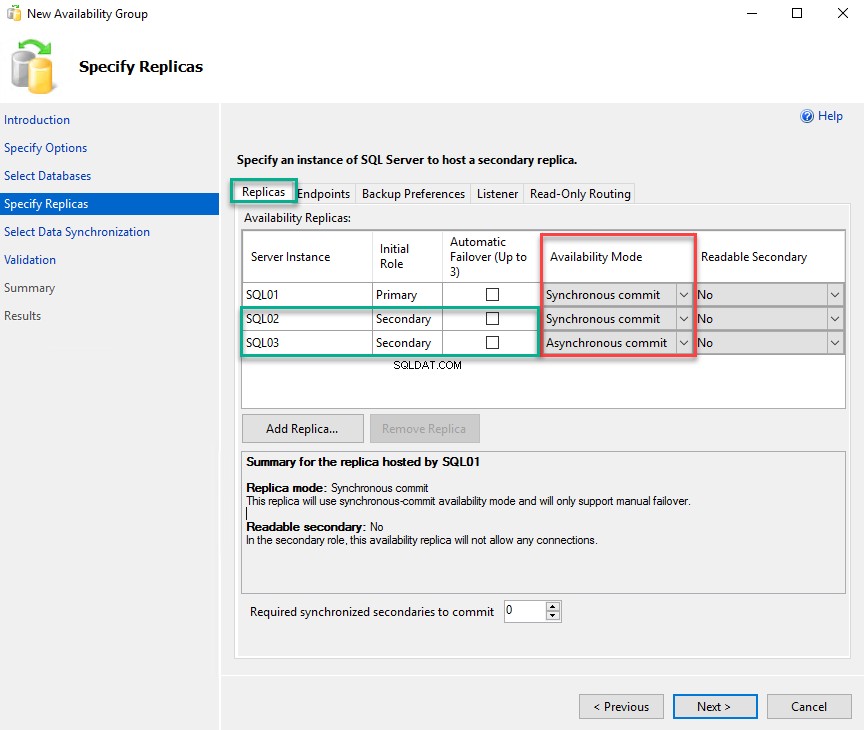
Om de back-upvoorkeur te configureren, klikt u op de Back-upvoorkeur tabblad. In het back-upvoorkeurenscherm ziet u vier opties. De details van elke optie worden op het scherm weergegeven, wat voor zich spreekt. Zoals ik al zei, kies de "Voorkeur voor secundair " optie. Back-upprioriteit wordt weergegeven wanneer u de beschikbaarheidsgroep hebt geconfigureerd met meerdere secundaire replica's en de back-upvoorkeur secundair is. De back-upprioriteit wordt bepaald op basis van het nummer dat is ingevoerd in het tekstvak voor back-upprioriteit. Als de back-upprioriteit bijvoorbeeld 70 . is voor de SQL03.Dc.Local replica, wordt de back-up gegenereerd op de SQL03.Dc.Local replica. Als u geen back-up wilt maken op een specifieke replica, kunt u een replica uitsluiten door te klikken op de knop "Replica uitsluiten ” selectievakje. Breng voorlopig geen wijzigingen aan in de back-upprioriteit. Zie de volgende afbeelding:
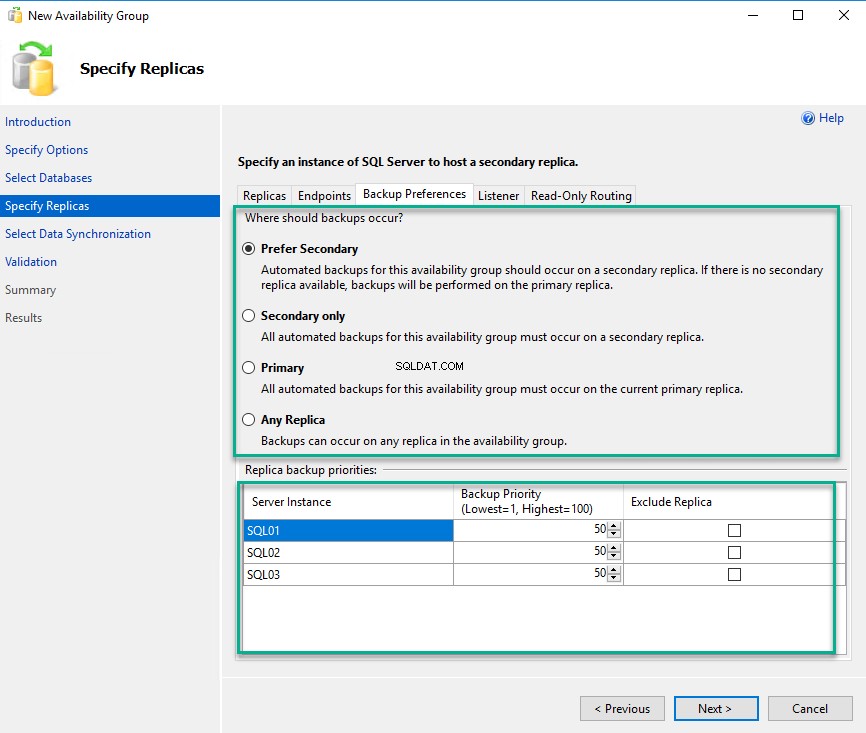
Om een beschikbaarheidsgroeplistener te maken, klikt u op het tabblad Luisteraar. Selecteer op het tabblad listener "maak een nieuwe beschikbaarheidslistener. Geef in het tekstvak DNS-naam de gewenste DNS-naam op. Deze DNS-naam wordt gebruikt om verbinding te maken met de beschikbaarheidsgroep. Voer de gewenste poort in het dialoogvenster Poortnummer in. Zorg ervoor dat de poort open is in de Windows-firewall. Kies Statisch IP-adres van het Netwerk vervolgkeuzelijst modus. Klik op de knop Toevoegen om een IP-adres toe te voegen. Wanneer u op Toevoegen klikt, wordt het “IP-adres toevoegen ” dialoogvenster wordt geopend. Voer in het dialoogvenster het gewenste IP-adres in. Klik op OK om het dialoogvenster te sluiten. Zie de volgende afbeelding:
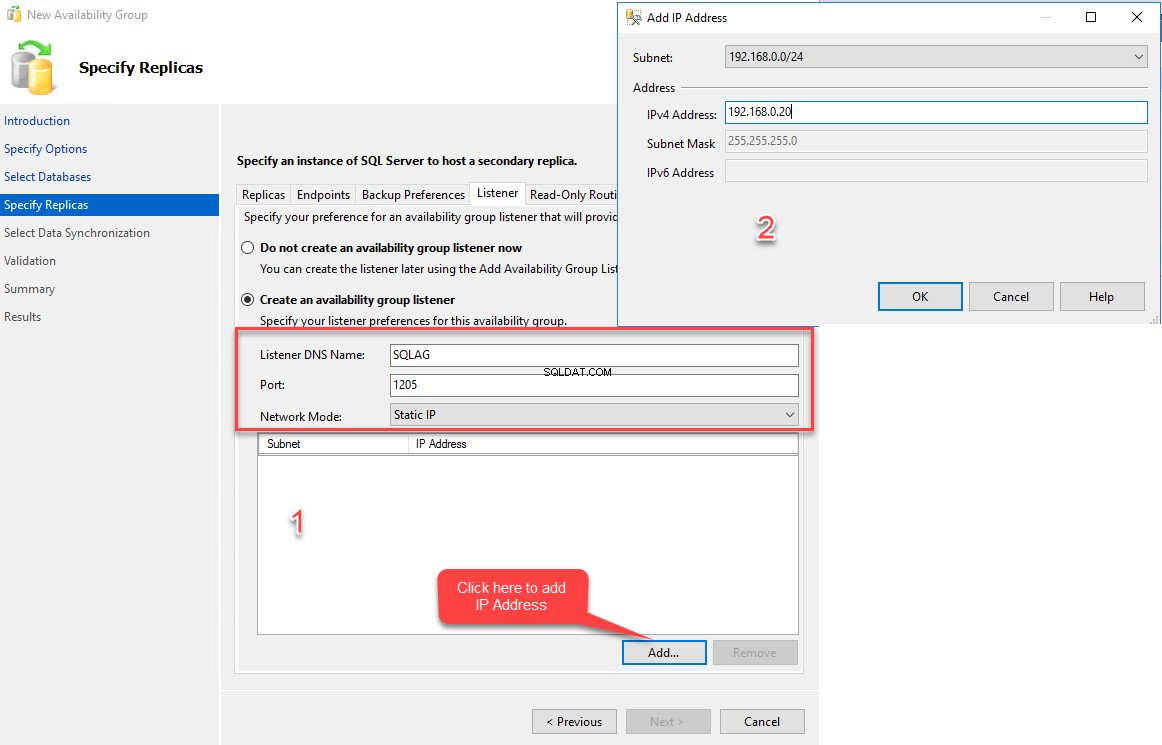
Zodra alle parameters zijn geconfigureerd, klikt u op Volgende . Op de "Initiële gegevenssynchronisatie selecteren ” scherm, ziet u meerdere opties. Ze zien er als volgt uit:
Automatisch zaaien: Wanneer u deze optie kiest, maakt de wizard automatisch een beschikbaarheidsdatabase op alle secundaire replica's. Om deze optie te gebruiken, moeten we ervoor zorgen dat het gegevensbestand en de logbestandspaden hetzelfde zijn voor alle primaire en secundaire replica's.
Volledige database en logback-up: Wanneer u deze optie kiest, herstelt de Wizard de volledige database en logt back-ups voor beschikbare databases van gedeelde locaties die zijn ingevoerd in het tekstvak "File Share Path". Om deze optie te gebruiken, moeten we een gedeelde map maken om de volledige database en logback-ups te bewaren. Uw SQL Server-serviceaccount moet lees-schrijfrechten hebben voor de gedeelde map.
Alleen lid worden: Wanneer u deze optie kiest, voegt de wizard zich bij een beschikbaarheidsdatabase die is gemaakt op alle secundaire replica's. Om deze optie te gebruiken, moeten we een back-up van de beschikbaarheidsdatabase terugzetten op alle secundaire replica's.
Sla de eerste synchronisatie over: Wanneer u deze optie kiest, slaat de wizard de initiële synchronisatie van primaire en secundaire replica's over. We kunnen het handmatig uitvoeren.
In onze demo-setup zijn de locaties van het gegevensbestand en het logbestand hetzelfde; kies daarom de optie "Automatisch zaaien" uit de "voorkeur voor gegevenssynchronisatie ” menu en klik vervolgens op Volgende . Zie de volgende afbeelding:
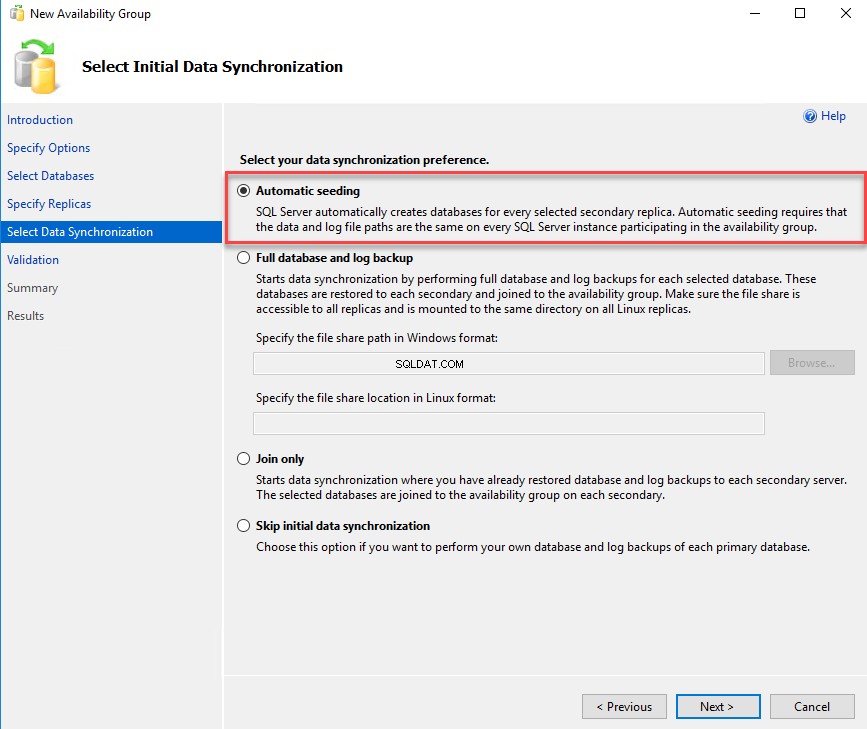
Op het validatiescherm voert de wizard validatiecontroles uit op de gehele configuratie. Het moet met succes worden doorgegeven. Als u tijdens de validatietest een fout tegenkomt, moet u deze herstellen en klikken op de knop "de validatie opnieuw uitvoeren ” knop om de configuratie opnieuw te valideren. Zodra de validatietest is geslaagd, klikt u op Volgende . Zie de volgende afbeelding:

Op de Samenvatting scherm, bekijk de hele configuratie van parameters en klik op Voltooien knop. Zodra u op de knop Voltooien klikt, start de wizard het proces voor het maken van een beschikbaarheidsgroep. U kunt er ook een script voor genereren door op de knop "Script" te klikken. Zie de volgende afbeelding:
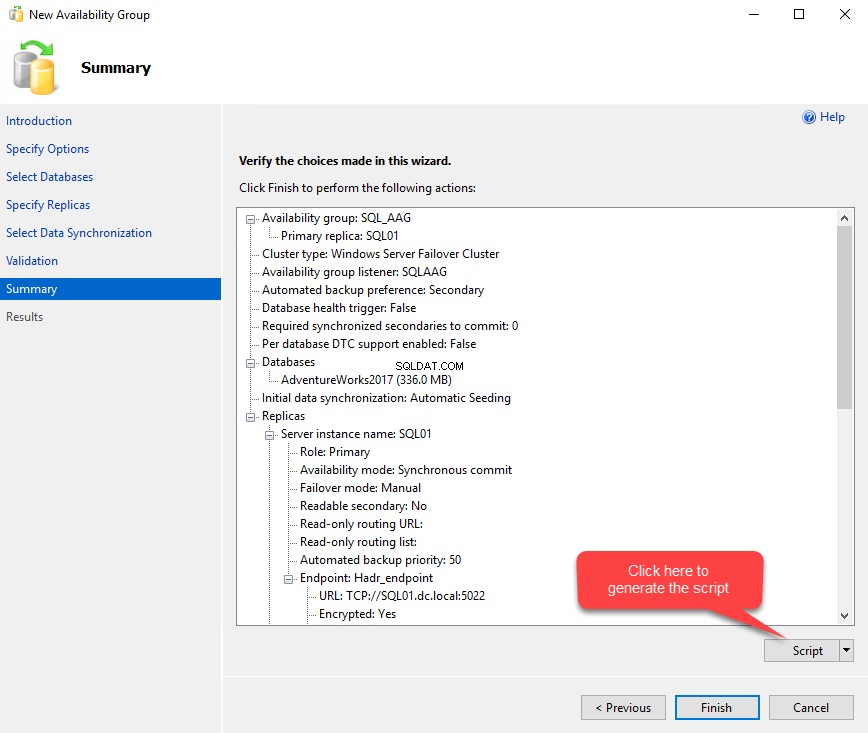
Gefeliciteerd. We hebben de AlwaysOn-beschikbaarheidsgroep gemaakt. Zie de volgende afbeelding:
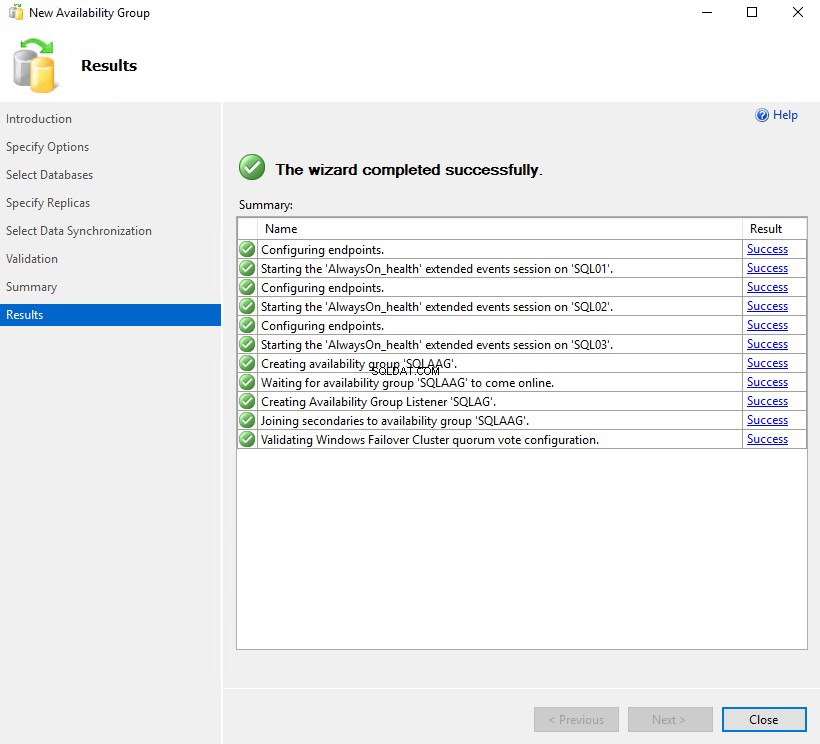
Om details van de beschikbaarheidsgroep te bekijken, vouwt u AlwaysOn High Availability uit in objectverkenner ? Vouw beschikbaarheidsgroep uit . U kunt zien dat de beschikbaarheidsgroep met de naam "SQL_AAG" is gemaakt. Vouw SQL_AAG . uit om het deelnemende knooppunt te bekijken ? Vouw beschikbaarheidsreplica uit . Om beschikbaarheidsdatabases te bekijken, vouwt u Beschikbaarheidsdatabases uit . En als u Luisteraar wilt bekijken, vouwt u Beschikbaarheidsgroepluisteraar uit . Zie de volgende afbeelding:
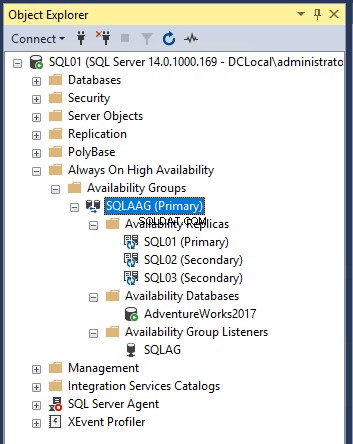
Samenvatting
In dit artikel heb ik het stapsgewijze implementatieproces van de AlwaysOn-beschikbaarheidsgroep uitgelegd met behulp van A lwaysOn beschikbaarheidsgroep wizard . In het volgende artikel zal ik verschillende manieren uitleggen om de AlwaysOn-beschikbaarheidsgroep te controleren. Ik zal ook het failover-proces demonstreren en alleen-lezen routering uitleggen. Hoewel, een mooi artikel over dit onderwerp is geschreven door Ganapathi Varma Chekuri op C odingsight. Je kunt het artikel hier lezen.
Blijf op de hoogte!
